힘들게 HDD는 연결했지만, 내 PC에서 드라이브가 보이지 않는 분들께
내 PC에서 HDD가 보이지 않음

지난번 글에서 힘들게 8TB짜리 HDD를 추가로 연결했었습니다.
https://metamon0132.tistory.com/10
2번째 HDD 추가 연결 따라하기
SSD + HDD + HDD 2번째 HDD 추가구매 최근 SSD 가격이 하락함에 따라 기존 HDD를 사용하던 분들이나 새로 PC를 구매하는 분들은 대부분 HDD 대신 SSD를 구매하고 있습니다. 하지만 그렇다고 해서 HDD의 수요
metamon0132.tistory.com
하지만 아무리 잘 연결을 했어도, 내 PC를 눌러보면 새로 연결한 HDD가 보이지 않습니다.

특히 새 HDD의 경우, 이를 연결했어도 PC에서 아직 인식하지 못합니다.
그래서 추가로 몇가지 작업을 통해 PC가 이를 인식하도록 해주어야 합니다.
새 단순 볼륨 만들기
우선 바탕화면의 내 PC를 우클릭해서 '관리' 메뉴를 클릭해 줍니다.

그러면 새 창이 하나 뜨는데 여기서 '저장소-디스크관리' 메뉴를 눌러주면 자동으로 아래 창이 뜨게 됩니다.

자동으로 인식되지 않은 디스크가 '알 수 없음' 상태로 연결은 되어 있으나, '할당되지 않음'이라고 되어 있습니다.
새로 추가한 HDD 용량이 2TB 이상의 크기라면 GPT를 선택한 후 확인을 눌러줍니다.
어지간하면 디스크 크기에 맞는 항목이 체크되어 있습니다. 확인을 눌러줍니다.
이후 할당되지 않은 디스크를 우클릭하여 '새 단순 볼륨' 메뉴를 눌러줍니다.

여기까지 따라 했으면 절반은 끝났습니다.
이후 '단순 볼륨 마법사'라고 새 창이 뜨는데, '다음' 혹은 '확인' 버튼을 눌러주며 진행해 주면 끝입니다.


해당 창에서 새 디스크의 경로를 위한 문자를 할당할 수 있고, 디스크의 이름 또한 수정할 수 있습니다.
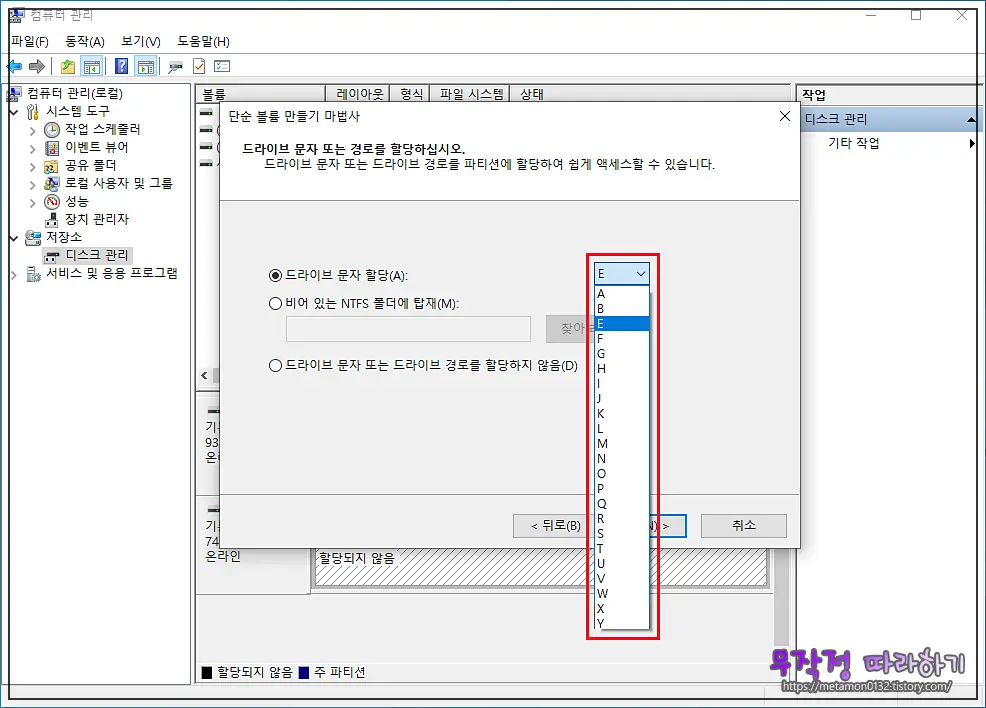

모두 설정한 후 '마침' 버튼을 눌러주면 모든 설정이 끝납니다.

그리고 내 PC를 열어보면 새로 추가한 HDD가 인식되어 있는 것을 알 수 있습니다.


마지막으로 CrystalDiskInfo를 사용하여 HDD의 상태를 확인하였습니다.

▼ CrystalDiskInfo 사용방법
https://metamon0132.tistory.com/2
[크리스탈 디스크 인포] 내 SSD와 HDD는 과연 무사한가
크리스탈 디스크 인포? PC를 구성하는 부품들은 여러 가지가 있지만그중에서 window를 설치하고 내 자료들을 보관하는저장창고 같은 곳이 바로 SSD와 HDD임 어찌 보면 장치들 중 가장 중요한 요소인
metamon0132.tistory.com
마치며
오늘은 지난번 연결했던 HDD를 내 PC에서 인식하는 방법을 알아보았습니다.
'내 PC - 관리' 메뉴에서도 인식이 되지 않는다면 메인보드 혹은 파워와 연결이 제대로 되지 않았을 가능성이 큽니다.
SATA 케이블은 의외로 단선이 일어나기 쉬운 제품이니 새 HDD를 연결할 때는 가능한 새 제품을 사용하시는 것을 추천드립니다.
요즘 HDD는 과거에 비해 안정성이 매우 높다고는 하나, 추후 문제가 생긴다면 소중한 내 자료들에 손상이 갈 수 있습니다.
연결 후에는 시간이 조금 걸리더라도 배드섹터 검사를 함께 진행하시길 추천합니다.
'IT 정보글' 카테고리의 다른 글
| 하드디스크 로우 레벨 포맷 따라하기 (2) | 2025.05.02 |
|---|---|
| 하드디스크 배드섹터 검사 따라하기 (0) | 2025.04.30 |
| 2번째 HDD 추가 연결 따라하기 (2) | 2025.04.26 |
| 필요없는 보안 프로그램 제거하기 (4) | 2025.04.24 |
| Microsoft PC Manager 마이크로소프트 PC 매니저 (0) | 2025.04.22 |



